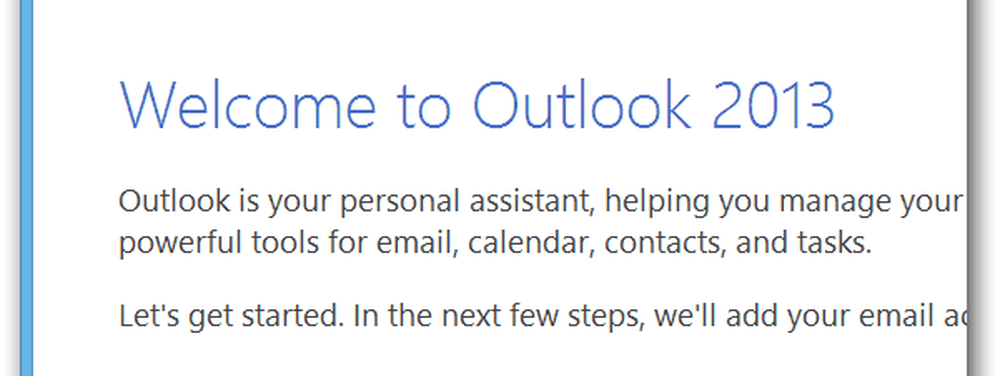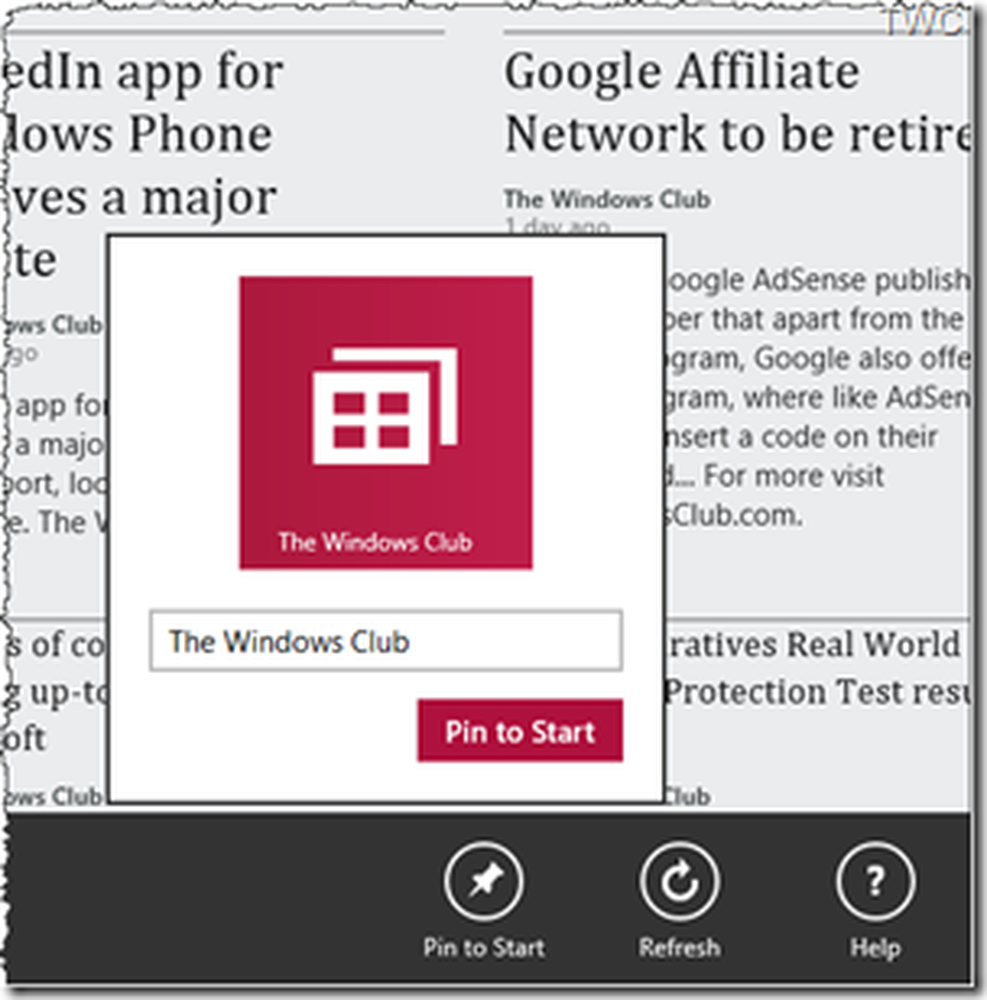Cum să adăugați programe la Office 2013
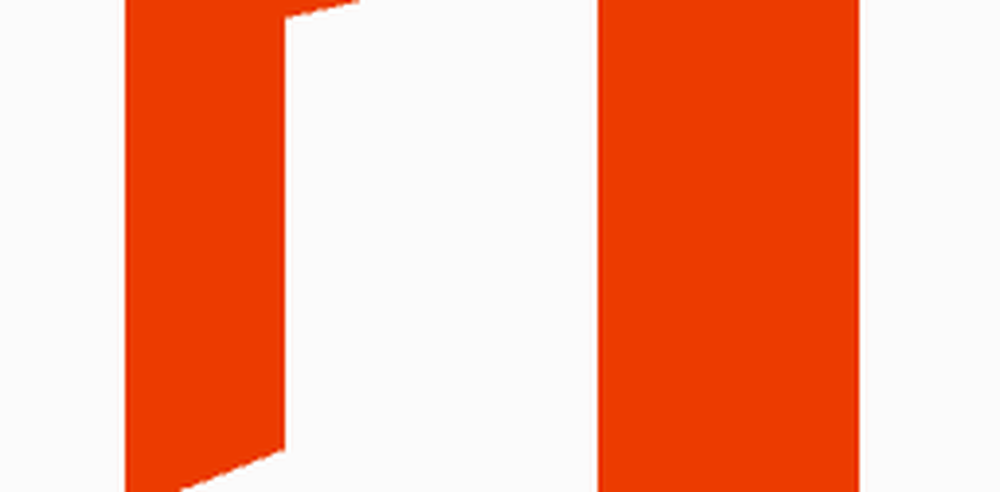
După ce ați realizat o instalare personalizată a Office, s-ar putea să găsiți mai târziu că aveți nevoie de un alt program oferit în suită. Iată cum să le adăugați în Office 2013. Pentru acest articol folosesc Previzualizarea Office Professional Plus 2013, dar procesul este practic același pentru toate versiunile.
Începeți din nou programul de instalare Office 2013, la fel ca și când ați instalat-o pentru prima dată. După ecranele inițiale, veți vedea următoarele ferestre. Selectați Adăugare sau eliminare funcții și faceți clic pe Continuați.
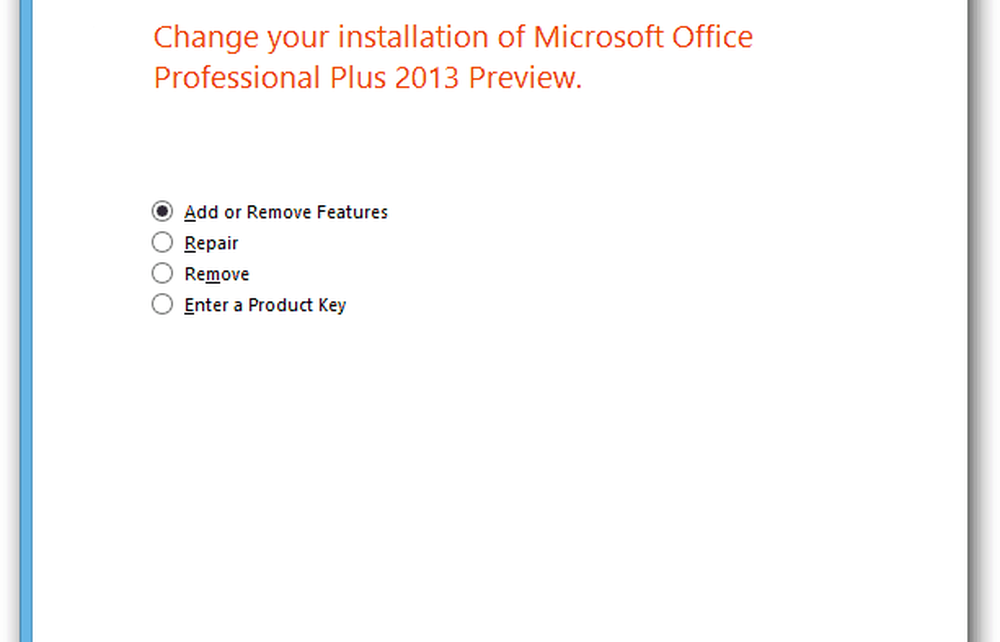
În ecranul următor, dați clic pe meniul derulant de lângă programele pe care doriți să le adăugați. Aici adaug Outlook 2013. Faceți clic pe Executare din computerul meu apoi continuați.
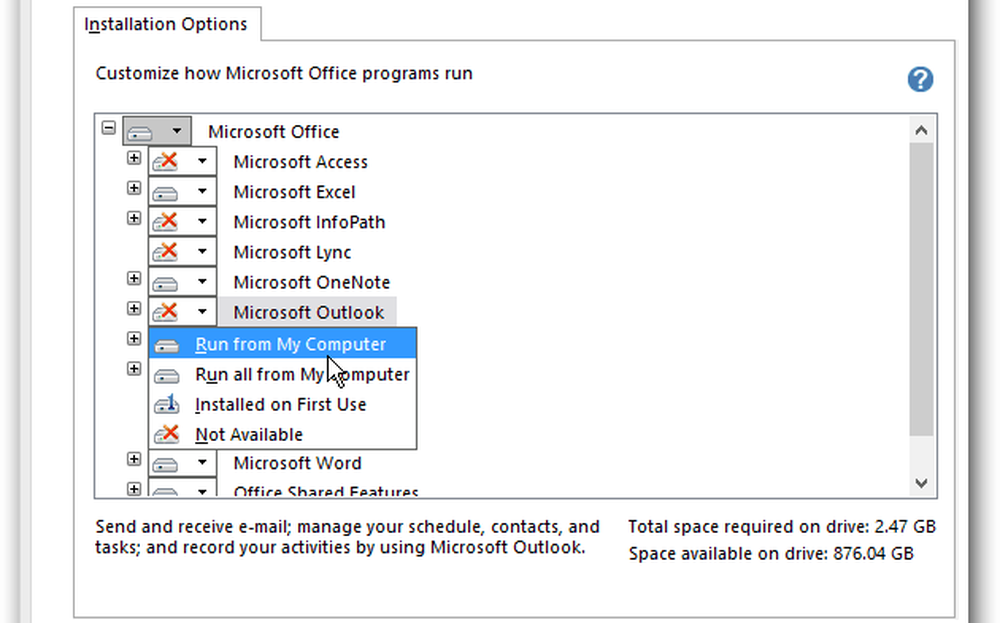
Acum așteptați programul (programele) să fie configurat și instalat.
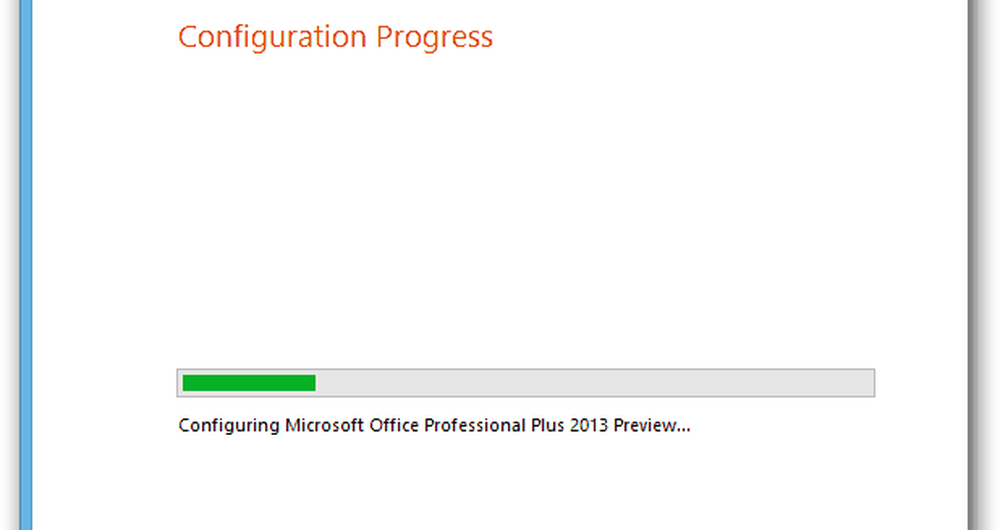
Succes! Închideți ferestrele complete și reporniți toate programele Office care ar putea fi difuzate.
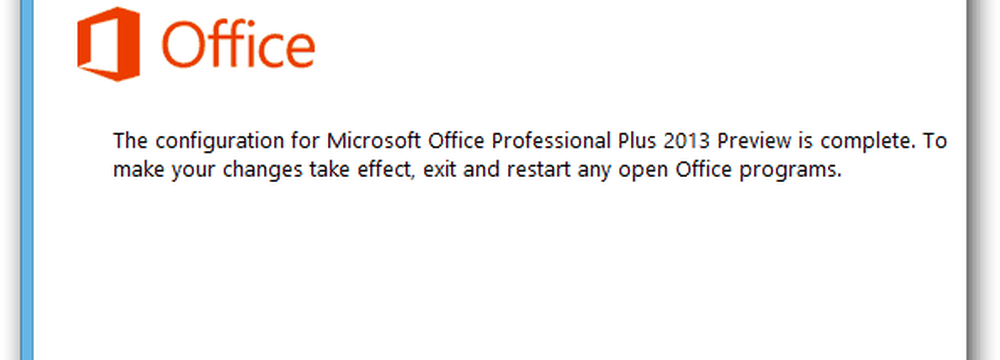
Acum veți găsi noile pictograme de programe în meniul Start sau în ecranul de pornire în Windows 8. În Windows 8, primul lucru pe care îl fac este fixarea noului program Office pe bara de activități desktop din ecranul de pornire.
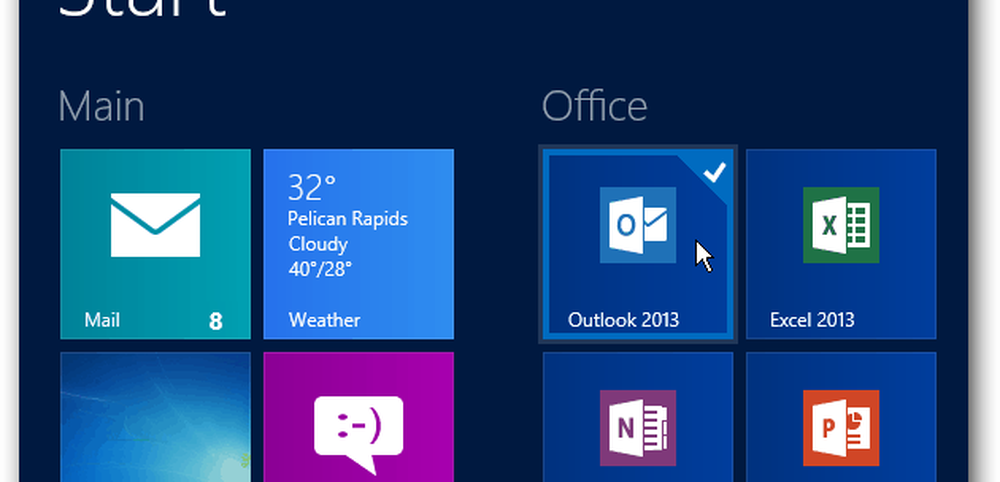
Bucurați-vă de utilizarea noului program Office 2013 nou instalat.